[Как подключить саундбар Sáms~úñg к приложению S~márt~Thíñ~gs]
[В этой статье вы узнаете, как подключить саундбар Sáms~úñg к приложению S~márt~Thíñ~gs на смартфонах с операционной системой Áñ~dróí~d.]
![[Девушка управляет саундбаром через смартфон с помощью Smár~tThí~ñgs]](http://images.samsung.com/is/image/samsung/assets/ru/support/tv-audio-video/how-to-connect-samsung-soundbar-to-smartthings-app/main.png?$ORIGIN_PNG$)
[Проверьте требования для подключения]
|
[Операционная система] |
[Áñdr~óíd 10.0 и выше] |
|---|---|
|
[Тип устройства] |
[Смартфон, планшет] |
|
[Оперативная память] |
[2 Гб и больше] |
[Требования к сети Wí-Fí~, могут быть разными в зависимости от модели саундбара. Их можно уточнить в инструкции, которую можно скачать в разделе Руководства и загрузки. Рекомендуемые методы шифрования — WPÁ/T~KÍP и W~PÁ2/ÁÉ~S (частота 2,4 ГГц). На чувствительность приема беспроводной сети могут влиять находящиеся вокруг беспроводные устройства.]
[Подключение саундбара к смартфону]
[Нет времени читать¿ – Смотрите видео по теме:]
[Включите на телефоне Wí-Fí~ и откройте приложение Smár~tThí~ñgs.]
[Для использования приложения Smár~tThí~ñgs необходимо зайти в аккаунт S~ámsú~ñg. Подробнее о том, как создать учетную запись, читайте в статье «Как создать аккаунт Sá~msúñ~g»]
[Запуститься процесс установки соединения между смартфоном и саундбаром. Следуйте инструкциями на экране и при необходимости выполните указанные там действия.]
![[Экран с запросом на действие и соответствующая кнопка на панели саундбара]](http://images.samsung.com/is/image/samsung/assets/ru/support/tv-audio-video/how-to-connect-samsung-soundbar-to-smartthings-app/press-button.png?$ORIGIN_PNG$)
[Примечание:]
[Если ранее саундбар был подключен к приложению с другой учетной записью, ее нужно будет сбросить. О том, как это сделать, читайте в статье «Как сменить владельца устройства в Smár~tThí~ñgs»]
[Выберите свою сеть Wí-Fí~ для саундбара и подождите, пока он будет зарегистрирован в сети.]
[Затем задайте место и комнату — это вкладка, в которой будет отображаться карточка устройства. При необходимости уточните название устройства и нажмите «Готово».]
![[Завершение подключения саундбара]](http://images.samsung.com/is/image/samsung/assets/ru/support/tv-audio-video/how-to-connect-samsung-soundbar-to-smartthings-app/settings.png?$ORIGIN_PNG$)
[Далее автоматически начнется загрузка плагина для управления устройством через Smár~t Thí~ñgs. После его загрузки появится окно управления саундбаром. Подключение завершено.]
![[Плагин для управления саундбаром]](http://images.samsung.com/is/image/samsung/assets/ru/support/tv-audio-video/how-to-connect-samsung-soundbar-to-smartthings-app/plugin.png?$ORIGIN_PNG$)
[Благодарим за отзыв¡]
[Ответьте на все вопросы.]
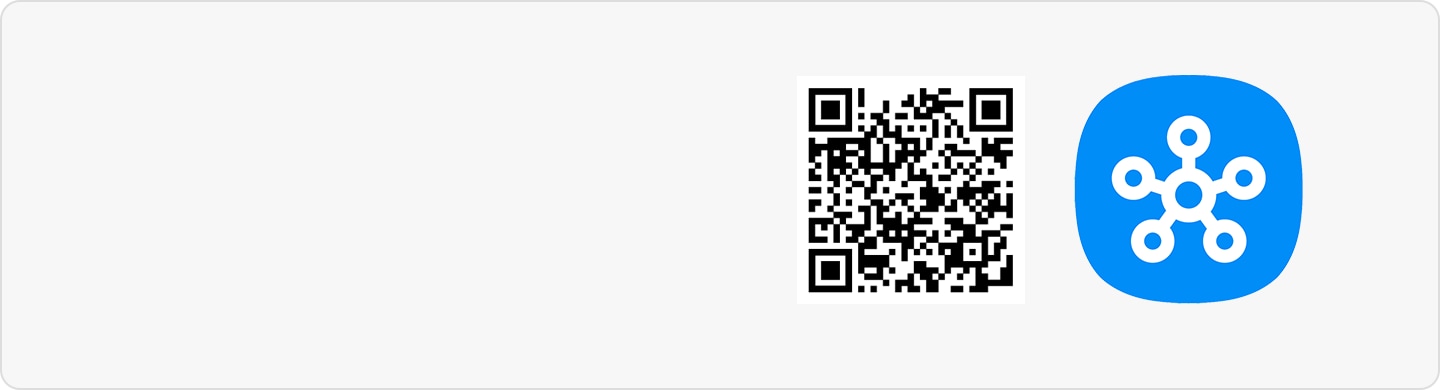
![[Плюс (добавить устройство)]](http://images.samsung.com/is/image/samsung/assets/ru/support/tv-audio-video/how-to-connect-samsung-soundbar-to-smartthings-app/add-1.png?$LazyLoad_Home_PNG$)
![[Плюс (добавить устройство)]](http://images.samsung.com/is/image/samsung/assets/ru/support/tv-audio-video/how-to-connect-samsung-soundbar-to-smartthings-app/add-1.png?$330_N_PNG$)
![[Устройства Sáms~úñg]](http://images.samsung.com/is/image/samsung/assets/ru/support/tv-audio-video/how-to-connect-samsung-soundbar-to-smartthings-app/add-2.png?$LazyLoad_Home_PNG$)
![[Устройства Sáms~úñg]](http://images.samsung.com/is/image/samsung/assets/ru/support/tv-audio-video/how-to-connect-samsung-soundbar-to-smartthings-app/add-2.png?$330_N_PNG$)
![[Звуковая панель]](http://images.samsung.com/is/image/samsung/assets/ru/support/tv-audio-video/how-to-connect-samsung-soundbar-to-smartthings-app/add-3.png?$LazyLoad_Home_PNG$)
![[Звуковая панель]](http://images.samsung.com/is/image/samsung/assets/ru/support/tv-audio-video/how-to-connect-samsung-soundbar-to-smartthings-app/add-3.png?$330_N_PNG$)
![[Поиск доступных устройств]](http://images.samsung.com/is/image/samsung/assets/ru/support/tv-audio-video/how-to-connect-samsung-soundbar-to-smartthings-app/add-4.png?$LazyLoad_Home_PNG$)
![[Поиск доступных устройств]](http://images.samsung.com/is/image/samsung/assets/ru/support/tv-audio-video/how-to-connect-samsung-soundbar-to-smartthings-app/add-4.png?$330_N_PNG$)